
手机怎么链接云电脑?
版权声明:本文内容由阿里云实名注册用户自发贡献,版权归原作者所有,阿里云开发者社区不拥有其著作权,亦不承担相应法律责任。具体规则请查看《阿里云开发者社区用户服务协议》和《阿里云开发者社区知识产权保护指引》。如果您发现本社区中有涉嫌抄袭的内容,填写侵权投诉表单进行举报,一经查实,本社区将立刻删除涉嫌侵权内容。
使用手机登录阿里云无影云桌面,可以按照以下步骤操作:
访问无影云控制台创建用户并获取登录信息。
下载适合您手机系统的客户端,如Android客户端或iOS客户端。
登录并使用手机号或扫码登录客户端。
开启云电脑后,点击连接,开始使用。
要将手机连接到云电脑,您可以使用远程桌面或虚拟化应用程序。以下是一些常见的方法:
使用远程桌面应用程序:许多云服务提供商(如Amazon WorkSpaces、Microsoft Azure Virtual Desktop等)提供远程桌面服务,允许您通过远程桌面客户端应用程序连接到云电脑。在手机上安装相应的远程桌面应用程序(如Microsoft Remote Desktop、TeamViewer等),然后输入您的云电脑的IP地址和登录凭据即可连接。
使用虚拟化应用程序:有些虚拟化应用程序(如Splashtop、VMware Horizon View等)允许您在手机上运行虚拟化的操作系统实例。这些应用程序通常需要在您的云电脑上进行配置,以便它们可以与您的手机通信。在手机上安装相应的虚拟化应用程序,并按照应用程序的说明进行设置。
使用SSH客户端:如果您使用的是基于Linux的云电脑,并且已经安装了SSH服务器,那么您可以使用手机上的SSH客户端来连接到云电脑。在手机上安装一个支持SSH的终端模拟器应用程序(如Termux、JuiceSSH等),然后输入您的云电脑的IP地址和登录凭据即可连接。
使用Web浏览器:有些云服务提供商提供基于Web的控制台,允许您通过Web浏览器访问和管理您的云电脑。在手机上打开一个支持HTML5的Web浏览器(如Chrome、Firefox等),然后输入您的云服务提供商提供的URL即可访问控制台。请注意,这种方法可能不如其他方法安全,因为它可能会暴露您的云电脑到互联网上。
要在手机上链接阿里云的无影云桌面,您需要下载对应的客户端。无影云提供了iOS和Android客户端。您可以访问以下链接下载:
iOS客户端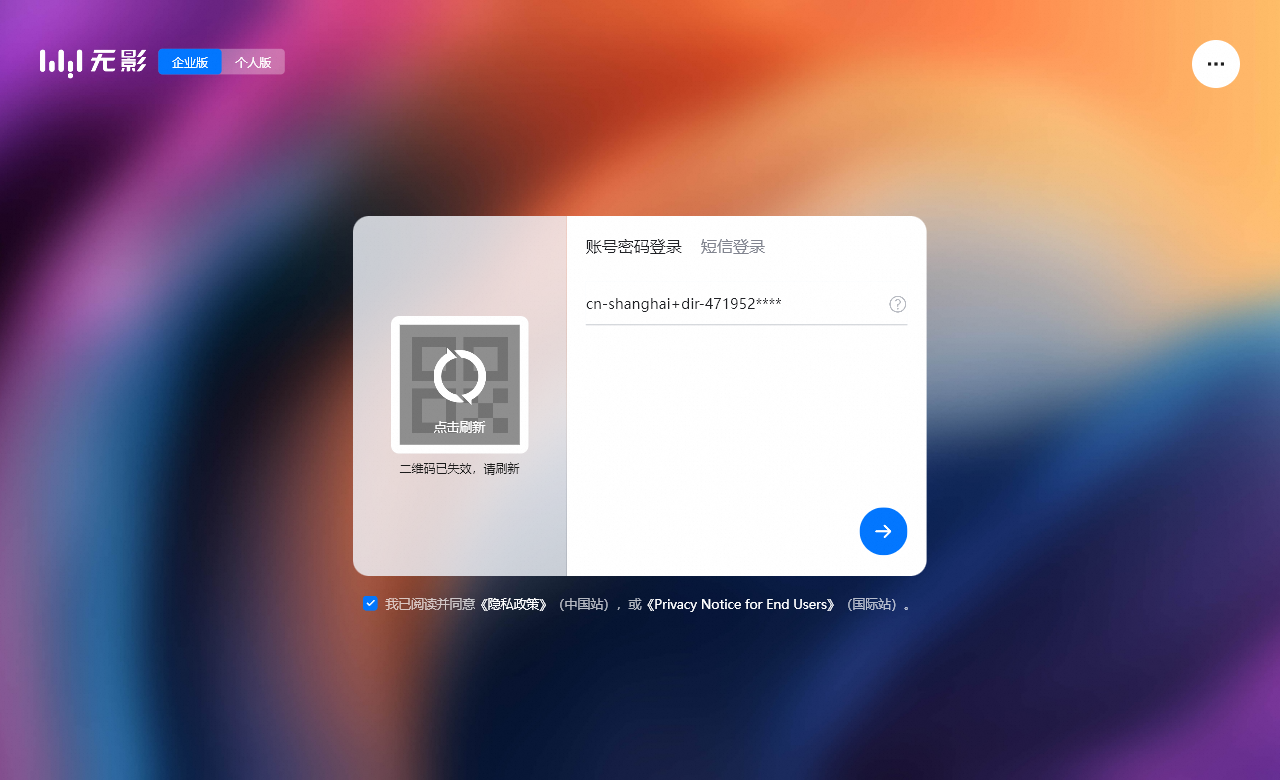
Android客户端
在客户端中,登录时输入工作区ID和您的用户名、密码,然后选择“个人版登录”。确保您已创建并获取到正确的登录信息。如果有任何问题,您可以参照官方文档或在小程序中进行快照管理和数据恢复。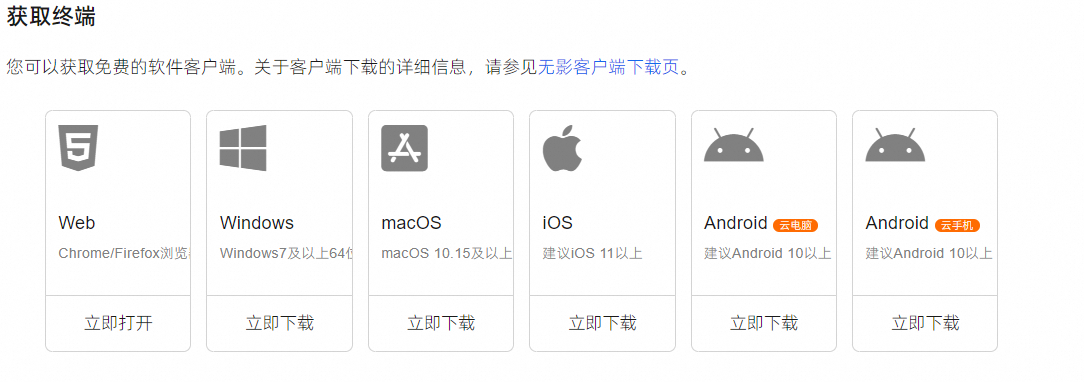
要将手机链接到云电脑,可以按照以下步骤进行:
一、准备工作
下载并安装云电脑客户端:
对于Android设备,可以打开应用商店,搜索并下载“移动云电脑”或类似的云电脑应用。
对于iOS设备,可以打开App Store,搜索并下载相应的云电脑应用,如“微软远程桌面APP”等。
也可以访问云电脑服务的官方网站,根据手机操作系统下载对应的客户端。
获取云电脑服务:
注册并登录云电脑服务的账号。
根据需求选择合适的云电脑套餐,并进行支付。
二、连接云电脑
打开云电脑客户端:
在手机上打开已安装的云电脑应用。
登录账号:
使用注册的账号和密码登录云电脑服务。
选择云电脑:
登录成功后,在客户端界面选择一台可用的云电脑进行连接。
输入连接信息:
如果需要手动输入连接信息,确保输入正确的服务器IP地址、端口号、用户名和密码。
建立连接:
点击“连接”或类似的按钮,等待手机与云电脑建立连接。
三、使用云电脑
远程桌面操作:
连接成功后,可以在手机上看到云电脑的桌面环境。
使用手机上的触摸屏幕或外接键盘和鼠标进行远程桌面操作。
文件传输与管理:
可以在手机和云电脑之间传输文件。
在云电脑上下载、安装和管理手机应用。
性能优化与安全措施:
为了获得最佳的云电脑使用体验,建议使用高速稳定的互联网连接。
根据需求调整云电脑的资源分配,如CPU、内存和存储空间。
关闭不必要的后台应用程序和服务以节省带宽和计算资源。
使用强密码并定期更换,确保客户端和服务器之间的通信加密,避免在公共Wi-Fi网络上使用远程桌面服务,以保护数据和隐私安全。
四、注意事项
兼容性:
确保手机操作系统版本符合云电脑客户端的兼容性要求。
网络要求:
手机和云电脑需要在同一个网络下或能够相互访问的网络环境中。
费用问题:
根据选择的云电脑套餐和服务提供商,可能需要支付相应的费用。
客户服务:
在使用过程中遇到问题或需要帮助时,可以联系云电脑服务的客户服务团队进行咨询和解答。
通过以上步骤,您就可以将手机成功链接到云电脑,并享受远程桌面操作、文件传输与管理等便捷功能。
个人购买阿里云云电脑个人版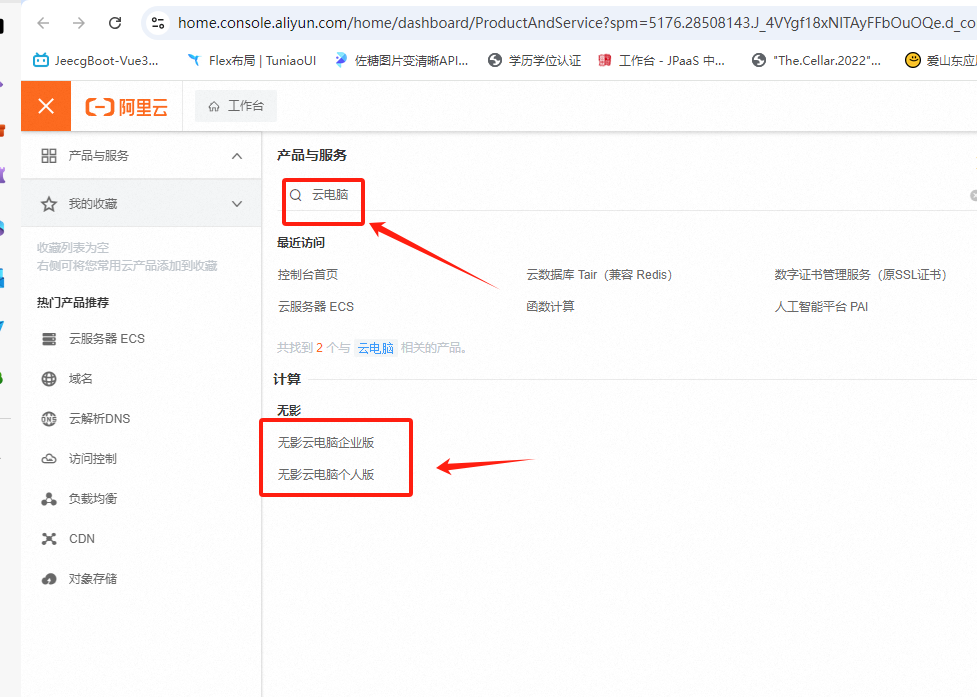
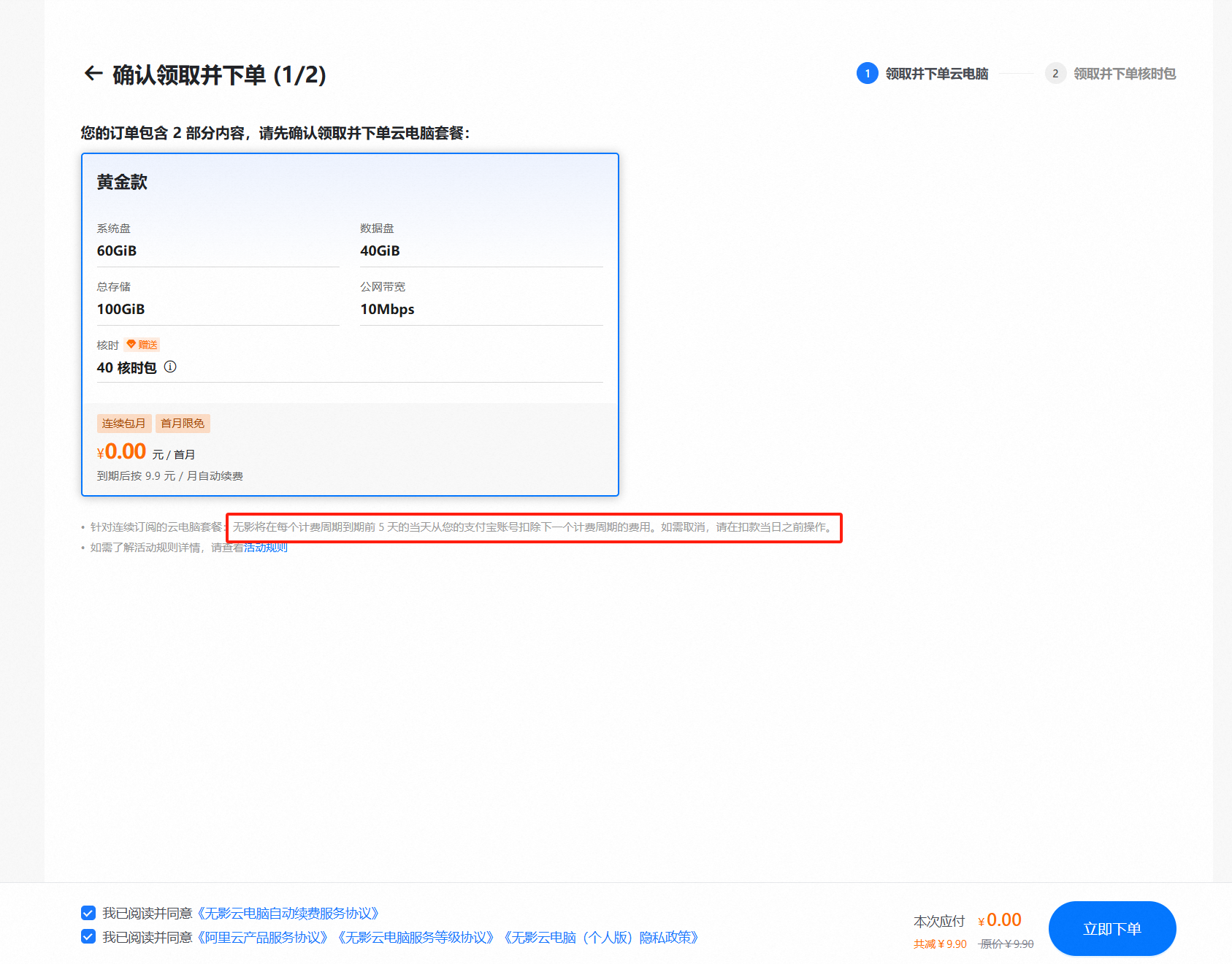
开通后,第一个一般免费,需下载无影客户端
https://www.aliyun.com/product/wuying/download?spm=5176.29464145.0.0.5b872078Fa7Imm
也可以直接打开WEB版
https://wuying.aliyun.com/?spm=5176.28349446.J_5504265700.1.4f037e45ldVl7V
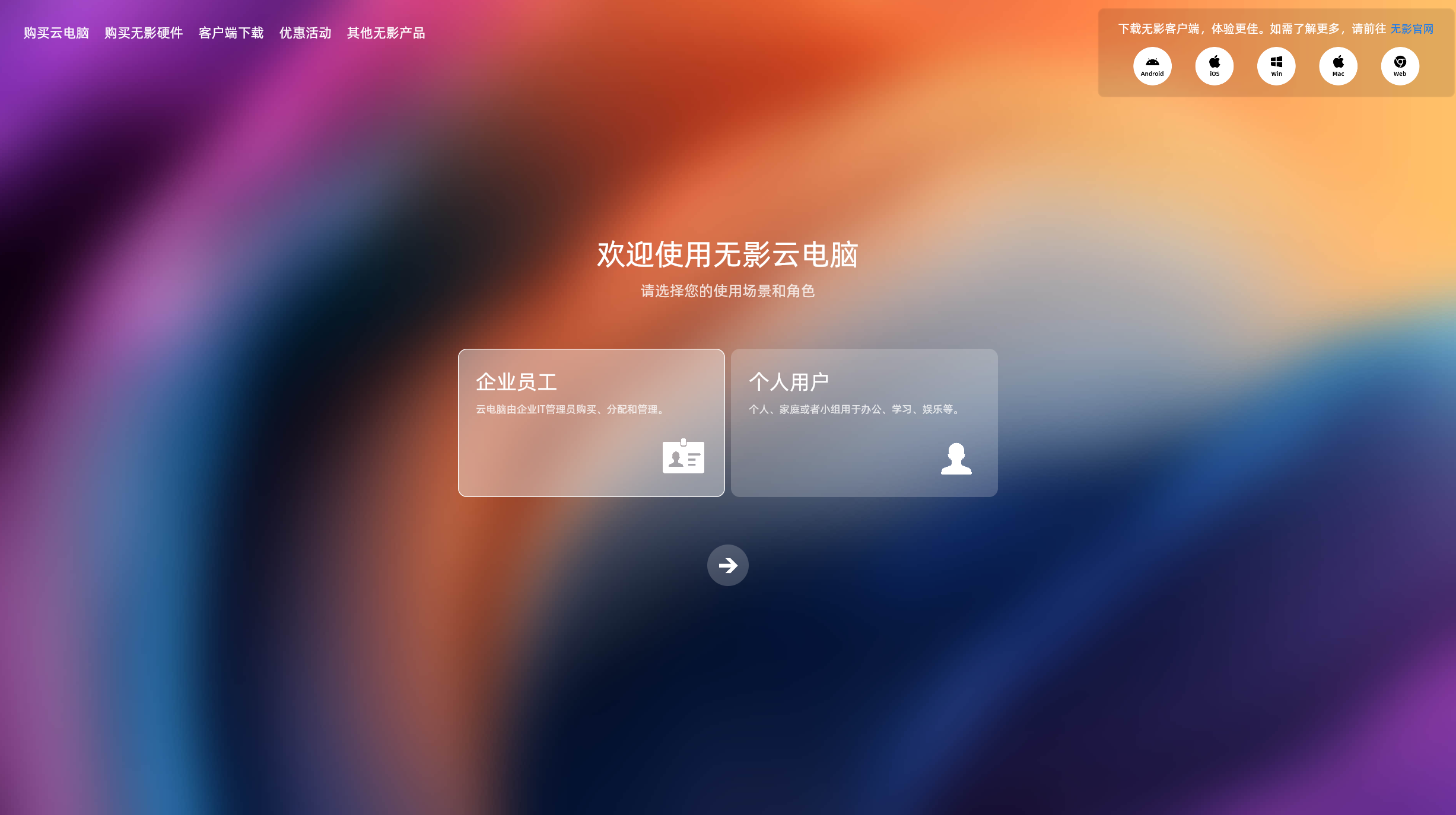
用支付宝登录;完成相应配置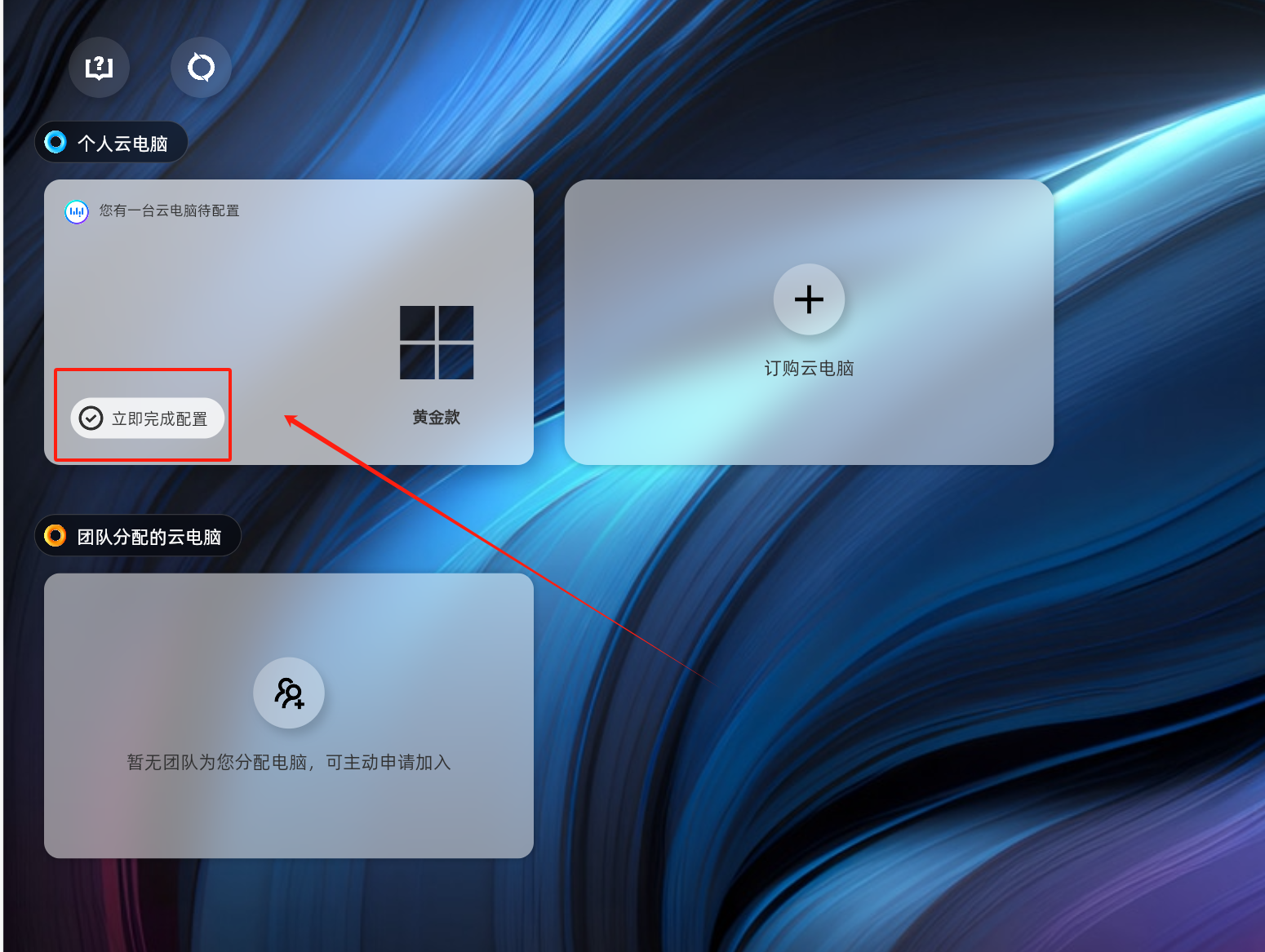
配置系统: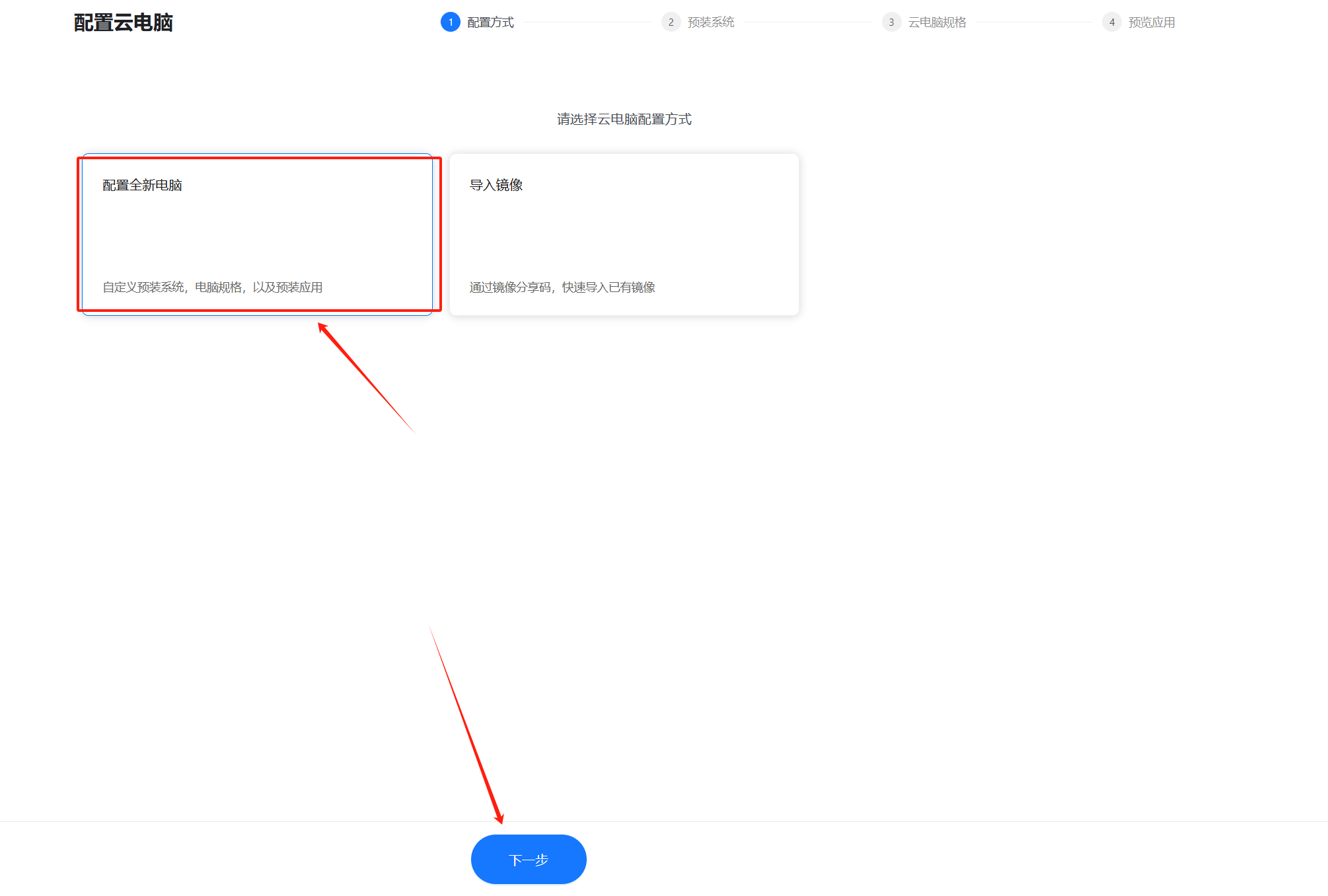
选择相应系统: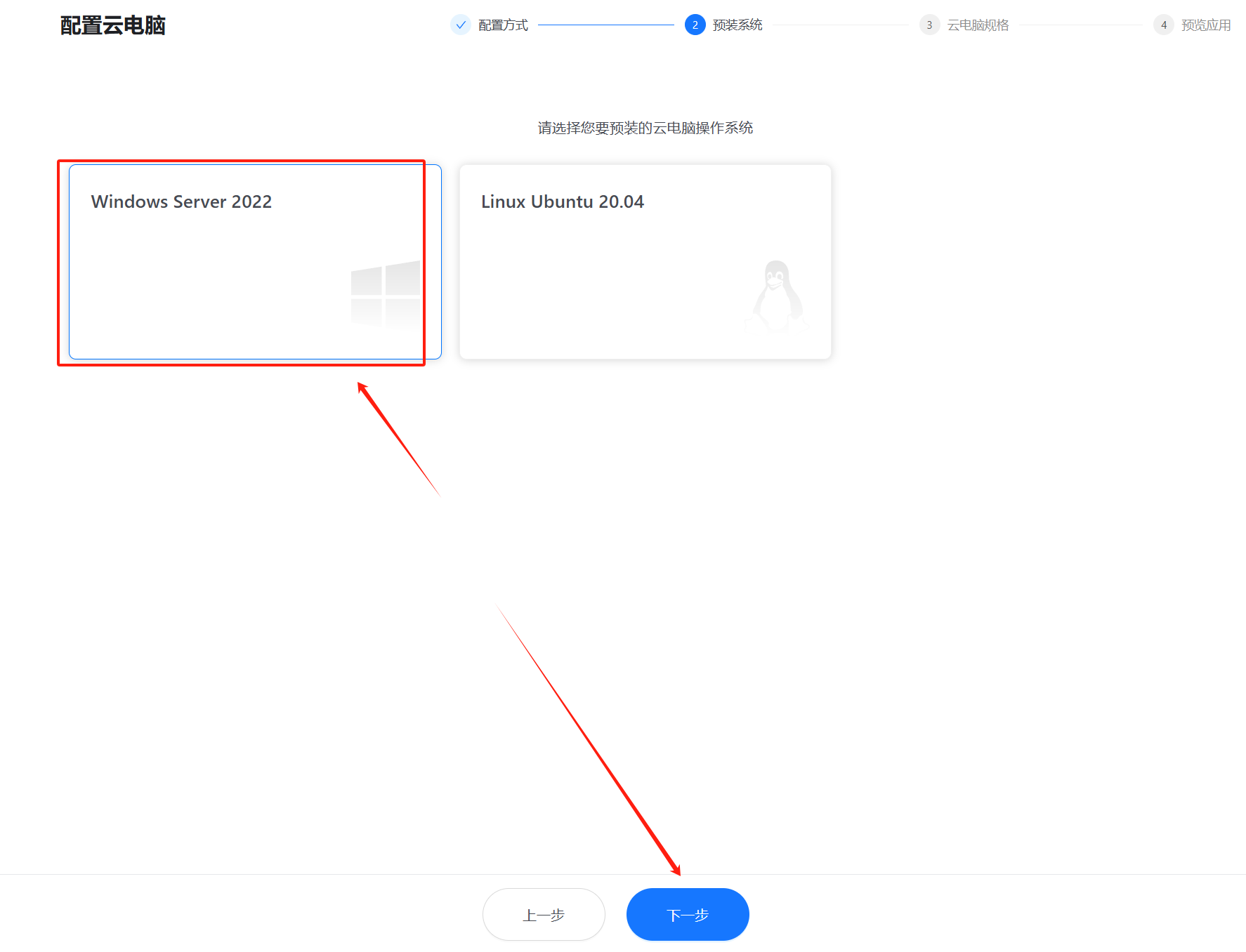
选择配置规格: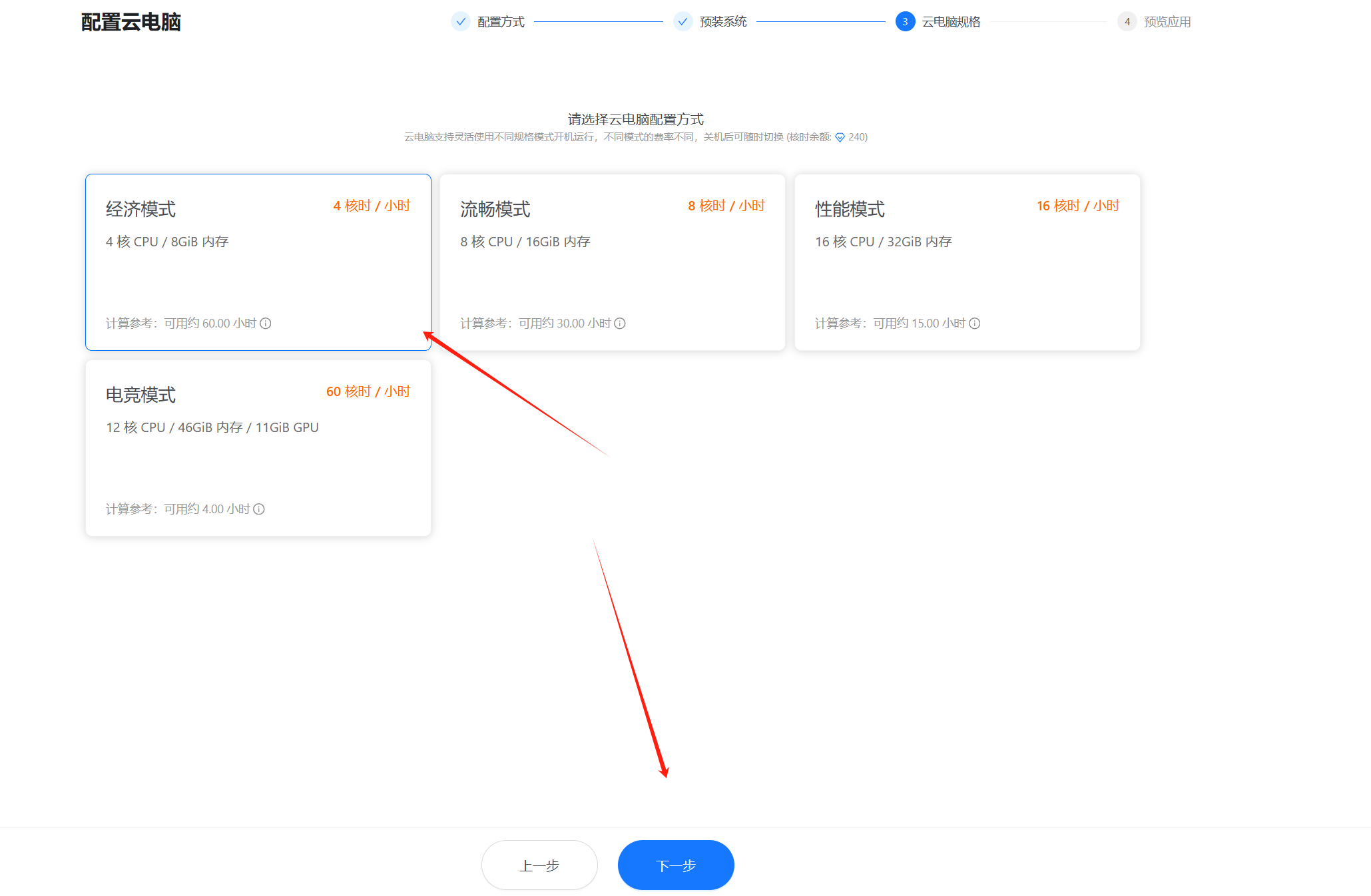
可选择预安装软件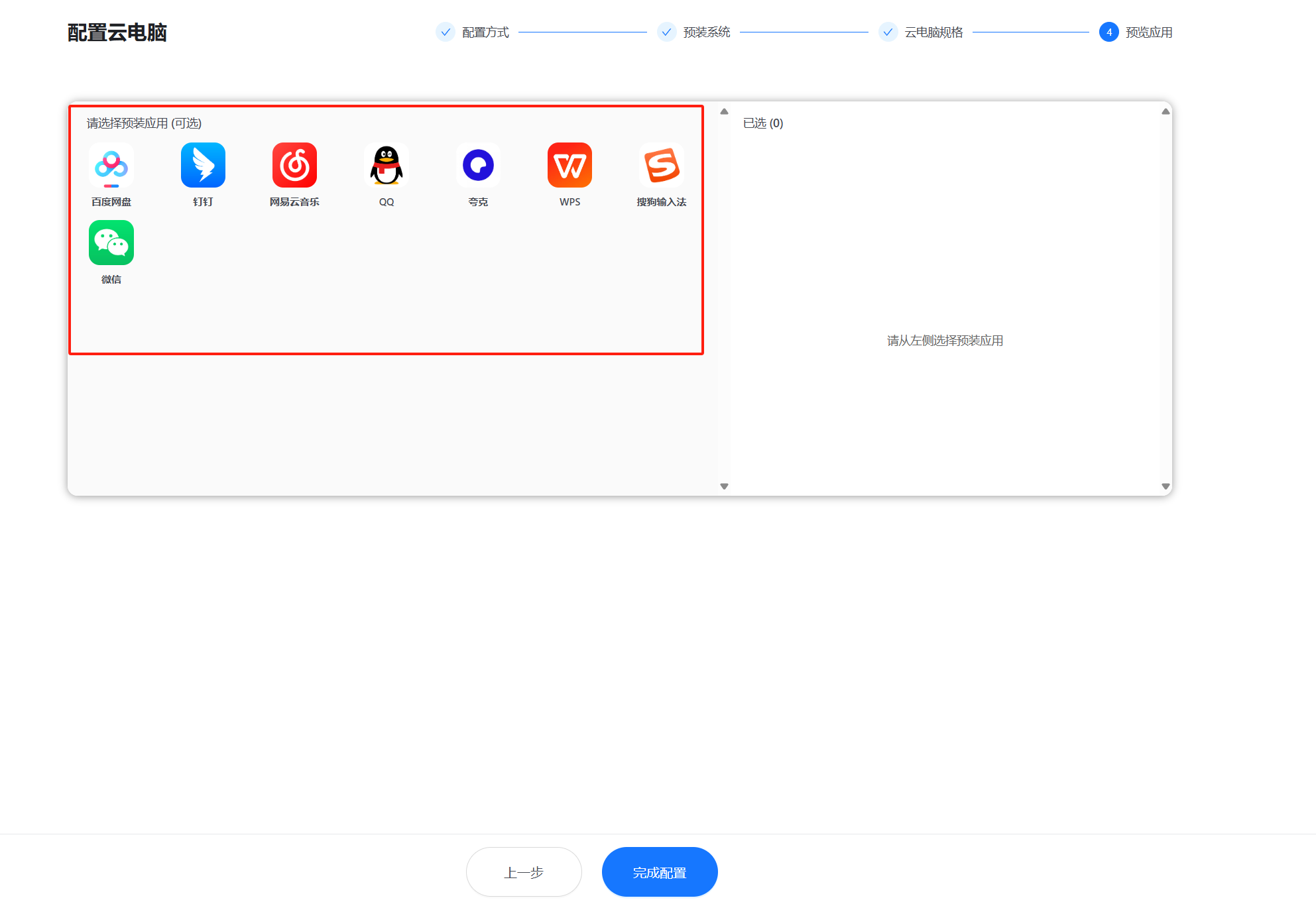
等待配置: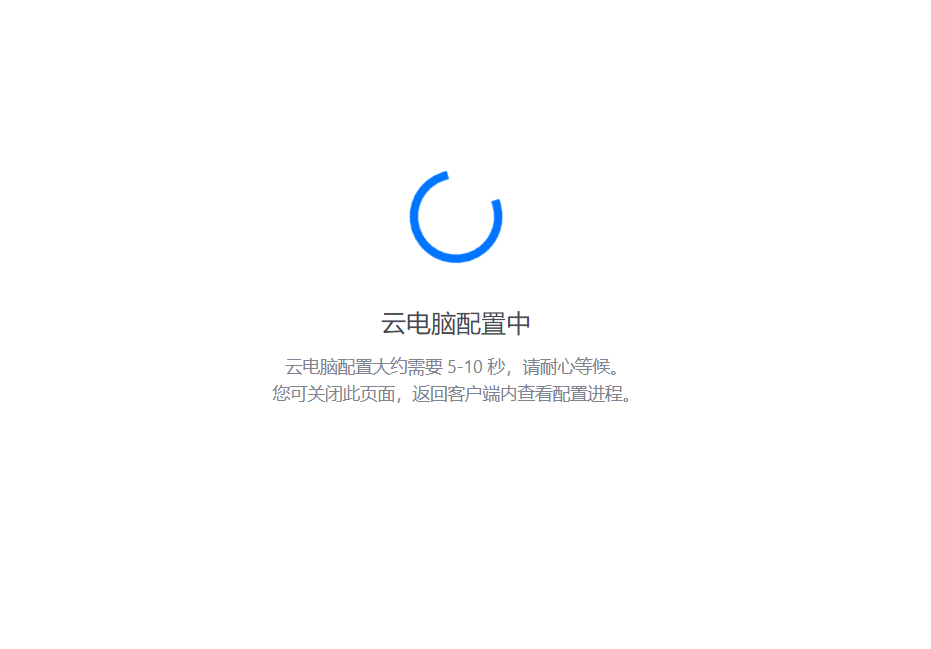
手机端会同步更新启动: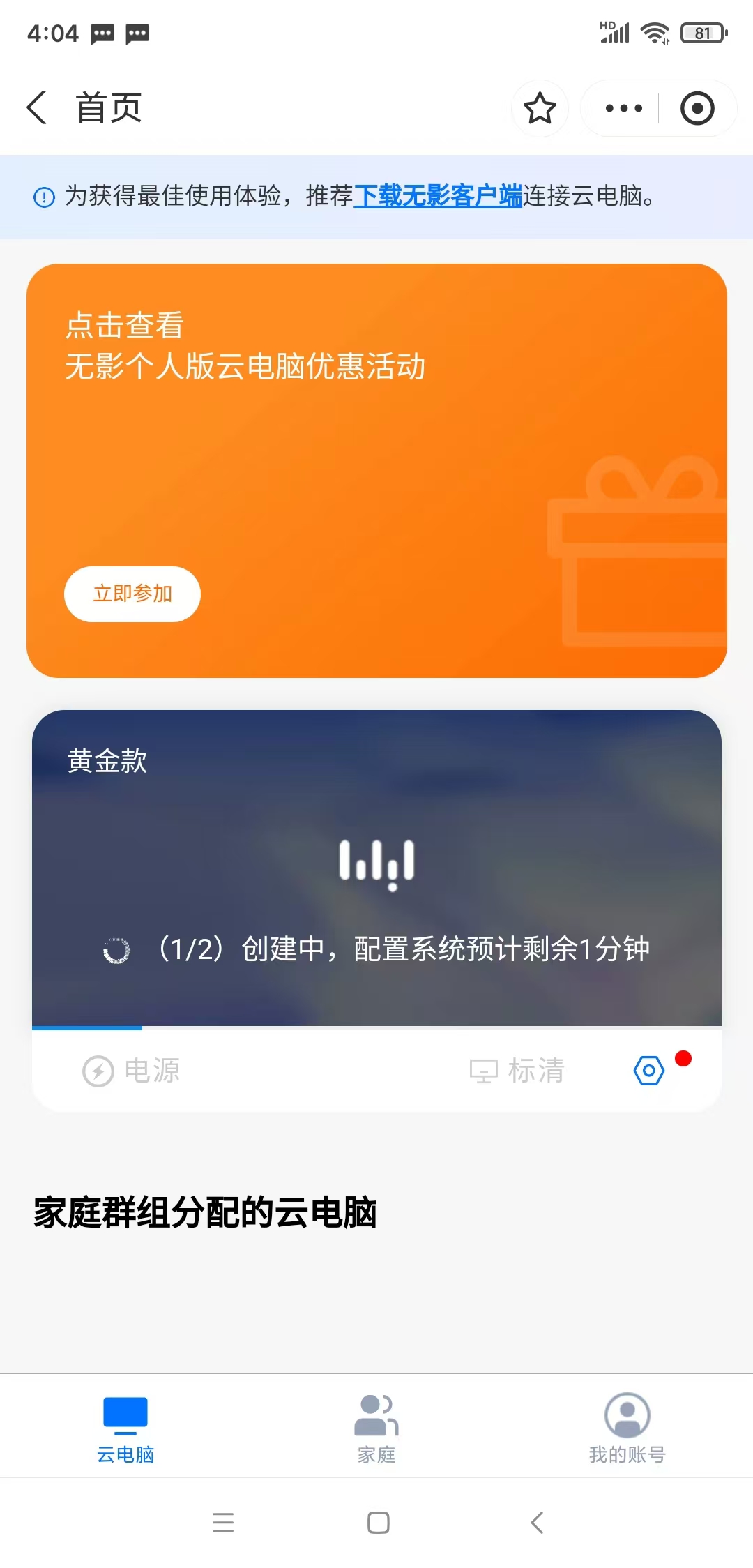
安装完成后就可以直接登录
登录方式:
电脑端,直接在阿里云产品里直接进WEB端,或下载客户端(上面有下载链接);
移动端,可上各大应用商城搜索【无影云电脑】下载移动客户端;亦或者直接在支付宝中搜索【无影云电脑】使用支付宝小程序进行登录
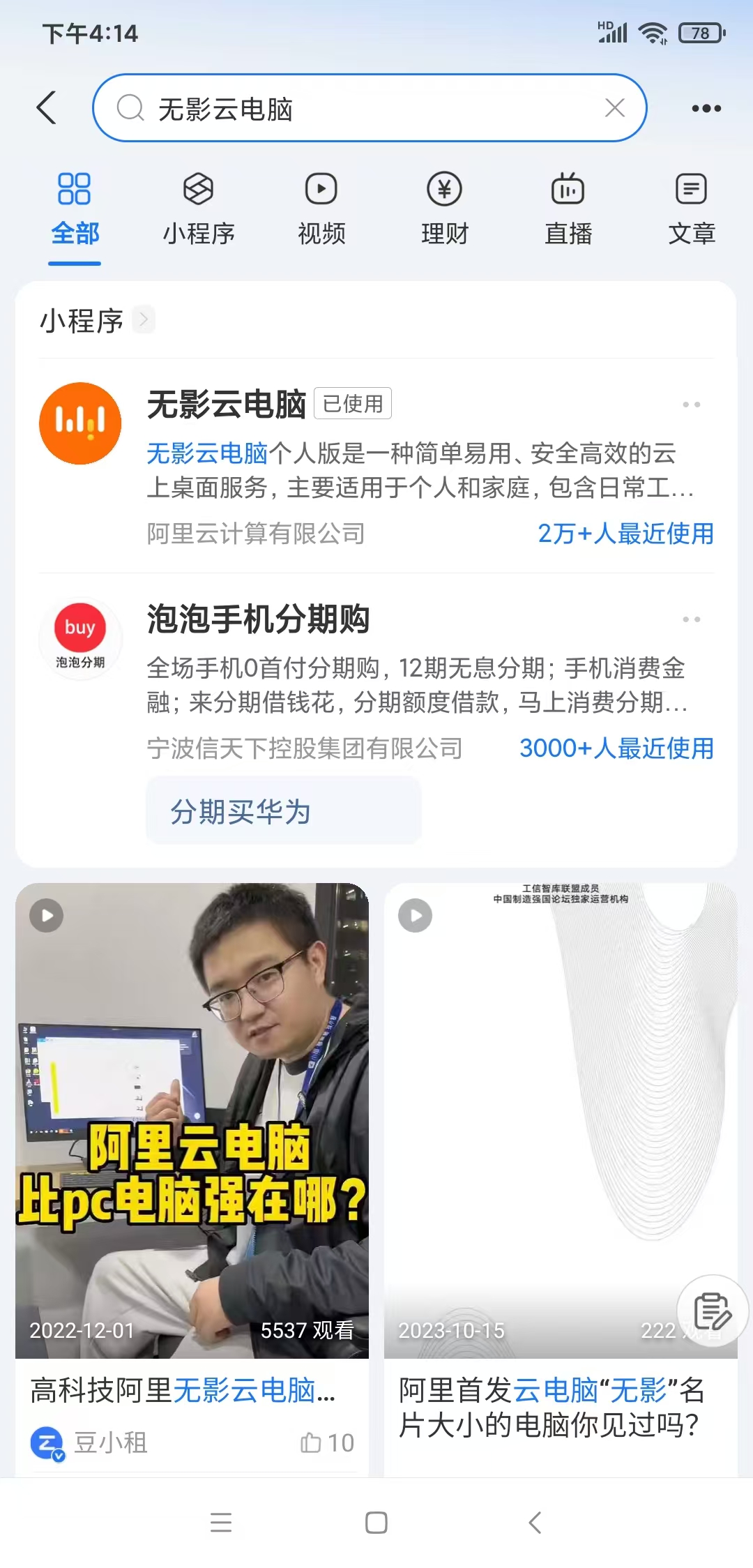
安装客户端
您可以按需使用软终端(Windows客户端、macOS客户端、iOS客户端或Android客户端)、Web客户端或硬件终端(卡片式云电脑终端ASC01、无影23.8寸一体机US01、无影魔方AS05或无影21.5寸一体机US03)连接云电脑。
使用上述客户端连接云电脑时,您需要优先获取并安装客户端。
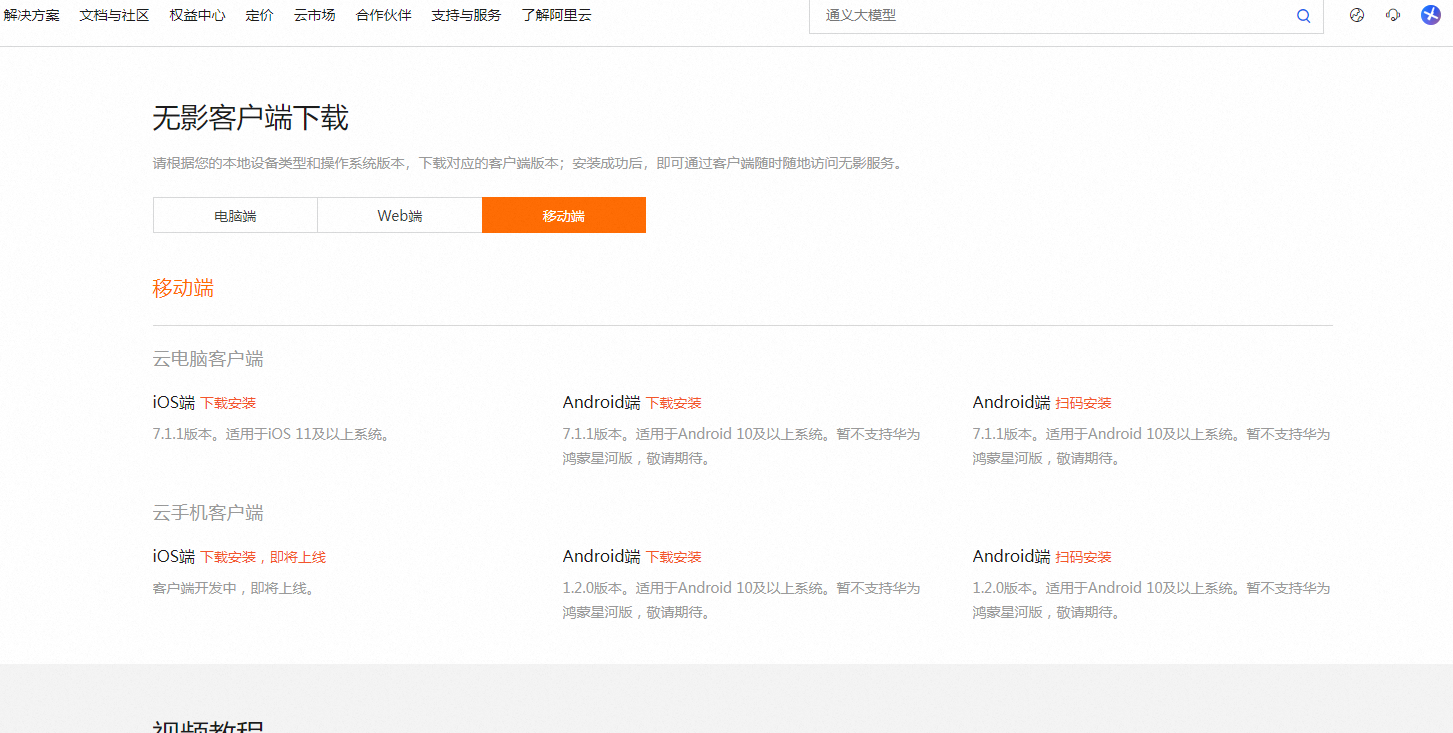
无影客户端下载
请根据您的本地设备类型和操作系统版本,下载对应的客户端版本;安装成功后,即可通过客户端随时随地访问无影服务。
下载地址:https://www.aliyun.com/product/wuying/download
连接到云电脑(也称为云桌面或虚拟桌面)通常需要使用特定的应用程序或客户端软件。阿里云提供了“无影云电脑”服务,允许用户通过手机访问云端的Windows或Linux桌面环境。以下是连接到无影云电脑的基本步骤:
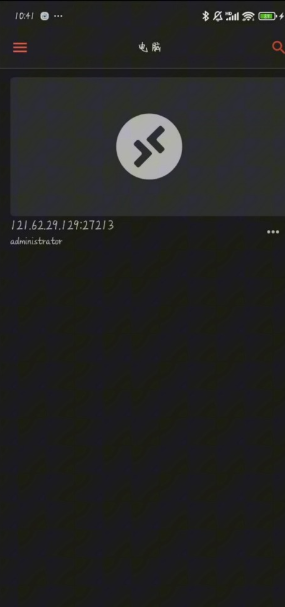
下载客户端:
打开客户端:
下载客户端:
打开客户端:
登录客户端:
选择云电脑实例:
连接到云电脑:
操作方式:
性能和网络:
通过以上步骤,你应该能够成功地将手机连接到无影云电脑,并开始使用云端的计算资源。如果你遇到任何问题,可以参考阿里云的官方文档或联系客户服务获取帮助。
使用手机连接云电脑可以通过几种不同的方法实现,主要取决于你选择的云电脑服务(例如阿里云云电脑等)以及是否需要通过远程桌面协议(RDP)连接。以下是几个常见的方法:
许多云电脑服务商(如阿里云云电脑、华为云等)提供了官方的手机App,下载和登录后即可直接控制云电脑:
华为云云电脑:
这种方式适合一般用户,操作简单,而且可以自动适配手机屏幕和触摸操作。
如果你的云电脑支持远程桌面协议(如 RDP、VNC),可以使用通用的远程桌面App连接云电脑。这种方式更灵活,适合连接不同平台的云电脑。
Microsoft Remote Desktop(微软远程桌面):适用于Windows云电脑。
AnyDesk、TeamViewer 等远程控制软件:
这种方式可以在手机、平板和电脑上跨平台使用。
部分云电脑服务商还支持在浏览器中直接连接。
如果云电脑在内网或企业私有云中,且不对外开放,可以通过VPN连接内网后,再使用远程桌面工具访问云电脑。此方法适合企业内部使用。